
Cara setting online CCTV dahua di komputer dengan SmartPSS
Brand dahua merupakan brand no 2 di dunia setelah hikvision, untuk jenis produk yang dikeluarkan mungkin hampir mirip keduanya. Kali ini saya akan membahas tentang cara akses dvr dahua di komputer yang sebelumnya juga sudah pernah saya bahas tentang cara setting di komputer untuk dvr hikvision.
Dan pada artikel sebelumnya sudah pernah saya membahas tentang cara akses dvr dahua di smartphone/hp yang bisa kalian baca pada link yang sudah saya sediakan di bawah ini. Untuk cara akses DVR dahua di komputer terdapat 2 cara, yaitu akses secara Online atau beda jaringan dan akses secara offline atau satu jaringan.

Langsung saja berikut cara setting dvr dahua di komputer untuk akses cctv.
Cara akses dvr dahua secara online
Langkah pertama download dan instal aplikasi SmartPSS di website resminya dahua technology, untuk cara instalnya gampang saja kalian tinggal ikuti langkah-langkah di softwarenya.
Setelah terinstal buka software SmartPSS dan pada tampilan utama buat user password untuk login ke softwarenya seperti gambar di bawah ini.

Langkah berikutnya tambahkan device dvr dahua ke software SmartPSS, pertama klik tombol plus (+) pada pojok kiri atas, kemudikan isikan form seperti gambar di bawah ini.

Device name : Isi sesuai keinginan kalian
Method to add : Pilih SN for device
SN : Isikan SN dari dvr dahua yang akan kalian akses
Group name : Biarkan default group
Username : admin
Password : Isi password dvr dahua yang sudah kalian buat sebelumnya
Setelah mengisikan form di atas klik add dan tunggu statusnya menjadi online
Kemudian pada tab di atas pilih tombol Plus untuk menambahkan Live view seperti gambar dibawah ini

Setelah Tampilan Live View terbuka pada bagian device sebelah kiri, klik dan tahan kemudian geser ke sebelah kanan untuk menampilkan camera

Cara akses DVR dahua secara Offline atau lokal
Langkah pertama pastikan komputer kalian sudah terkoneksi satu jaringan dengan dvr dahua.
Setelah itu lihat IP dari dvr dahua tersebut, untuk cara melihat IP dvr masuk menu configuration kemudian pilih network.
Untuk langkah selanjutnya hampir sama seperti langkah akses secara online, yaitu dengan klik tombol plus pada pojok kiri atas, yang membedakan pada method to add pilih IP Domain, pada Form IP isikan IP addres dari dvr dahua kalian seperti gambar dibawah ini.

Untuk menampilkan camera caranya sama seperti langkah di atas yaitu tampilkan Tab live view kemudian pada bagian device sebelah kiri klik dan tahan kemudian geser ke kanan.

Saya tekankan sekali lagi untuk akses lokal hanya bisa digunakan ketika komputer atau laptop kalian terkoneksi ke satu jaringan dengan dvr dahua kalian. Jadi ketika akan akses dvr kalian harus ditempat dimana dvr tersebut terpasang. Berbeda ketika kalian ingin akses secara online atau di luar lokasi tempat dvr terpasang kalian bisa menggunakan cara pertama.
Mungkin itu saja penjelasan saya mengenai cara setting online dvr dahua di komputer. Jika kalian kurang paham atau masih belum mengerti silahkan tanyakan pada kolom komentar di bawah ini. Semoga bermanfaat dan terimakasih.
Dan pada artikel sebelumnya sudah pernah saya membahas tentang cara akses dvr dahua di smartphone/hp yang bisa kalian baca pada link yang sudah saya sediakan di bawah ini. Untuk cara akses DVR dahua di komputer terdapat 2 cara, yaitu akses secara Online atau beda jaringan dan akses secara offline atau satu jaringan.

Langsung saja berikut cara setting dvr dahua di komputer untuk akses cctv.
Cara akses dvr dahua secara online
Langkah pertama download dan instal aplikasi SmartPSS di website resminya dahua technology, untuk cara instalnya gampang saja kalian tinggal ikuti langkah-langkah di softwarenya.
Setelah terinstal buka software SmartPSS dan pada tampilan utama buat user password untuk login ke softwarenya seperti gambar di bawah ini.

Langkah berikutnya tambahkan device dvr dahua ke software SmartPSS, pertama klik tombol plus (+) pada pojok kiri atas, kemudikan isikan form seperti gambar di bawah ini.

Device name : Isi sesuai keinginan kalian
Method to add : Pilih SN for device
SN : Isikan SN dari dvr dahua yang akan kalian akses
Group name : Biarkan default group
Username : admin
Password : Isi password dvr dahua yang sudah kalian buat sebelumnya
Setelah mengisikan form di atas klik add dan tunggu statusnya menjadi online
Kemudian pada tab di atas pilih tombol Plus untuk menambahkan Live view seperti gambar dibawah ini

Setelah Tampilan Live View terbuka pada bagian device sebelah kiri, klik dan tahan kemudian geser ke sebelah kanan untuk menampilkan camera

Cara akses DVR dahua secara Offline atau lokal
Langkah pertama pastikan komputer kalian sudah terkoneksi satu jaringan dengan dvr dahua.
Setelah itu lihat IP dari dvr dahua tersebut, untuk cara melihat IP dvr masuk menu configuration kemudian pilih network.
Untuk langkah selanjutnya hampir sama seperti langkah akses secara online, yaitu dengan klik tombol plus pada pojok kiri atas, yang membedakan pada method to add pilih IP Domain, pada Form IP isikan IP addres dari dvr dahua kalian seperti gambar dibawah ini.

Untuk menampilkan camera caranya sama seperti langkah di atas yaitu tampilkan Tab live view kemudian pada bagian device sebelah kiri klik dan tahan kemudian geser ke kanan.

Saya tekankan sekali lagi untuk akses lokal hanya bisa digunakan ketika komputer atau laptop kalian terkoneksi ke satu jaringan dengan dvr dahua kalian. Jadi ketika akan akses dvr kalian harus ditempat dimana dvr tersebut terpasang. Berbeda ketika kalian ingin akses secara online atau di luar lokasi tempat dvr terpasang kalian bisa menggunakan cara pertama.
Mungkin itu saja penjelasan saya mengenai cara setting online dvr dahua di komputer. Jika kalian kurang paham atau masih belum mengerti silahkan tanyakan pada kolom komentar di bawah ini. Semoga bermanfaat dan terimakasih.

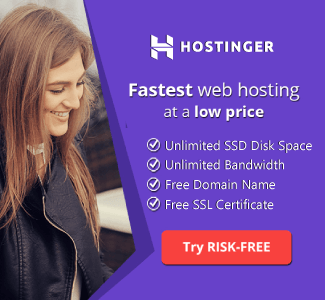

0 Response to "Cara setting online CCTV dahua di komputer dengan SmartPSS"
Posting Komentar